Takvimlerinizi (eş zamanlı bilgi aktarma) senkronize etme
Kanboard, projeler ve kullanıcılar için iCal özet akışlarını destekler. Bu özellik, neredeyse tüm takvim programlarında (örneğin Microsoft Outlook, Apple Takvim, Mozilla Thunderbird ve Google Takvim) Kanboard görevlerini almanıza olanak tanır.
Takvim abonelikleri yalnızca okunur erişimindedir; dışarıdan kullandığınız takvim yazılımından görevler oluşturamazsınız. Takvim beslemesi (feed) dışa aktarma, iCal standardını takip eder.
Not: Yalnızca -2 ay (önceki) ila +6 aylık (sonraki) tarih aralıklarındaki görevler iCalendar beslemesine aktarılır.
Proje Takvimleri
- Her projenin kendi takvimi vardır.
- Proje başına abonelik bağlantısı benzersizdir. Projenizin herkese açık erişimini etkinleştirdiğinizde bu bağlantı etkinleştirilir: Proje Ayarları > Herkese Açık Erişim.
- Bu takvim, seçilen proje için yalnızca görevleri gösterir.
Kullanıcı Takvimleri
- Her kullanıcının kendi takvimi vardır.
- Kullanıcı başına abonelik bağlantısı benzersizdir. Kullanıcının herkese açık erişimini etkinleştirdiğinizde bağlantı etkinleştirilir: Kullanıcı Profili > Herkese Açık Erişim.
- Bu takvim, kullanıcılara tüm projeler için atanan görevleri gösterir.
Kanboard Takviminizi Apple Takvim’e Eklemek
- Takvim’i açın.
- Dosya > Yeni Takvim Aboneliği seçeneğini seçin.
- Kanboard’dan iCal özet akışı (feed) URL’sini kopyalayıp yapıştırın.

- Takvimi iCloud ile senkronize etmeyi seçerek tüm cihazlarınızda mevcut hale getirebilirsiniz.
- Yenileme sıklığını seçmeyi unutmayın.
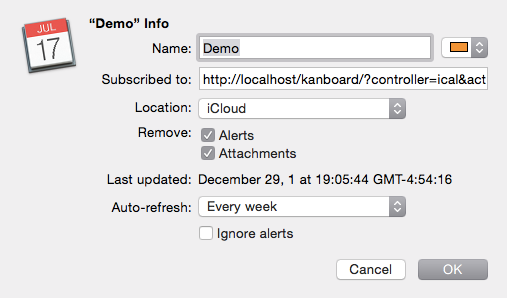
Kanboard Takviminizi Microsoft Outlook’a Eklemek
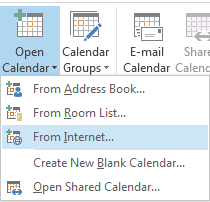
- Outlook’u açın.
- Takvimi Aç > İnternet’ten seçeneğini seçin.
- Kanboard’dan iCal özet akışı (feed) URL’sini kopyalayıp yapıştırın.
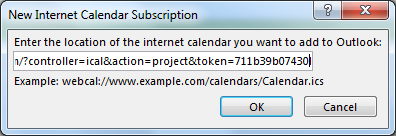
Kanboard Takviminizi Mozilla Thunderbird’e Eklemek
- Thunderbird’e takvim desteği eklemek için Lightning eklentisini yükleyin.
- Dosya > Yeni Takvim seçeneğine tıklayın.
- İletişim kutusunda Ağda seçeneğini belirleyin.
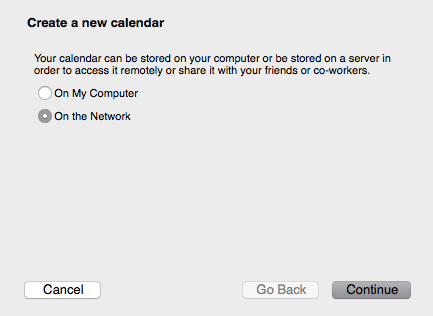
- iCalendar biçimini seçin.
- Kanboard’dan iCal özet akışı (feed) URL’sini kopyalayıp yapıştırın.
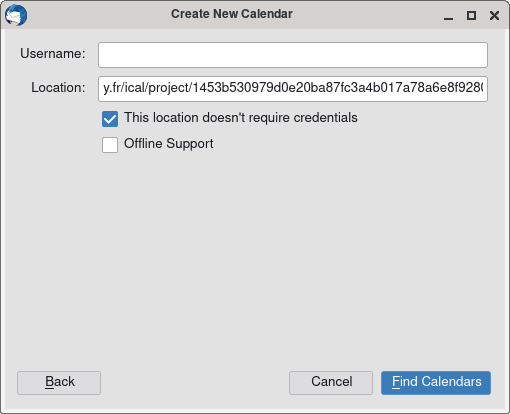
- Renkleri ve diğer ayarları seçin ve sonunda kaydedin.
Kanboard Takviminizi Google Takvim’e Eklemek
- Diğer Takvimler yanındaki aşağı oku tıklayın.
- Menüden URL Ekle seçeneğini seçin.
- Kanboard’dan iCal özet akışı (feed) URL’sini kopyalayıp yapıştırın.
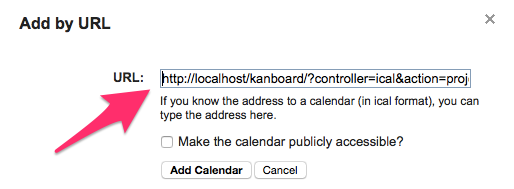
Senkronizasyonu etkinleştirirseniz, Kanboard takviminiz Android cihazınızdan da kullanılabilir.
Not: Google Destek’e göre, harici takvimler çok sık yenilenmez. Belgeleri okuyun.